若LINE電腦版登錄出現問題,首先檢查網絡連接是否穩定,並確保LINE應用已更新至最新版本。確保手機與電腦處於同一Wi-Fi網絡,且手機LINE應用處於開啟狀態。若登錄失敗,重啟應用或卸載重裝,然後再試登錄。如果問題依舊,請確認賬號信息正確,或等待LINE服務恢復。
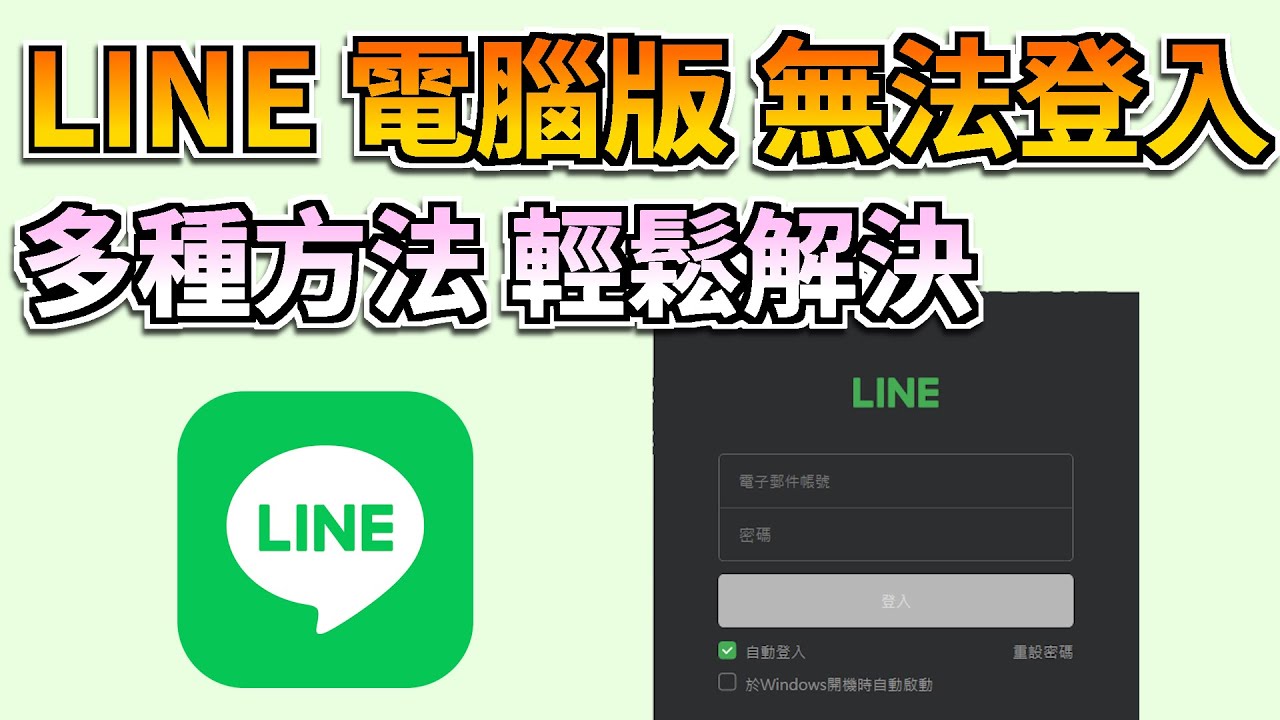
如何排查LINE電腦版登錄問題
檢查網絡連接狀況
- 檢查網絡是否穩定:在登錄LINE電腦版之前,首先要確保你的網絡連接是穩定的。你可以通過打開其他網站或應用檢查網絡是否正常運行。如果網絡不穩定,LINE可能會提示無法連接伺服器,這時需要確保Wi-Fi或以太網連接正常。如果使用無線網絡,試著靠近路由器以增強信號強度,或切換至有線網絡進行登錄測試。
- 重新啟動路由器:有時網絡設備可能出現短暫故障,導致無法正常連接。此時,你可以重新啟動路由器來刷新連接。這樣可以解決因為路由器或網絡提供商的問題造成的登錄錯誤。
- 使用VPN測試:如果你的網絡連接沒有問題,但仍然無法登錄LINE,可能是你的ISP(網絡服務提供商)或地區限制了LINE的訪問。你可以嘗試使用VPN來繞過地區限制或防火牆,查看是否能正常連接到LINE伺服器。選擇一個可靠的VPN服務,並測試是否能解決登錄問題。
更新LINE電腦版到最新版本
- 檢查是否為最新版本:有時候舊版本的LINE可能會導致登錄問題。進入LINE電腦版的設置界面,查看是否有可用的更新。你可以選擇在設置中找到“檢查更新”選項,並確保你的應用是最新版本。若有新版本,下載並安裝後再試一次登錄。
- 自動更新設置:如果你之前已經啟用了LINE自動更新功能,通常系統會自動下載並安裝更新。不過,若更新過程中出現錯誤或更新沒有完成,手動檢查更新並確保安裝最新版本是解決問題的好方法。
- 重新安裝LINE:若更新後問題仍未解決,可以考慮卸載並重新安裝LINE電腦版。卸載後,重新下載最新安裝包並安裝。這有助於解決由於應用文件損壞或安裝錯誤導致的登錄問題。
解決電腦防火牆或安全軟件引起的登錄問題
- 檢查防火牆設置:有時候,電腦的防火牆可能會阻止LINE電腦版正常連接到互聯網。進入你的防火牆設置,確保LINE電腦版的相關應用程序被允許通過防火牆。你可以手動添加LINE應用為例外,這樣防火牆就不會干擾LINE的網絡連接。
- 關閉防病毒軟件臨時測試:某些防病毒軟件會誤判LINE為潛在的安全威脅,從而阻止其連接。為了檢查這是否是問題的根源,你可以暫時關閉防病毒軟件或防火牆,然後再試著登錄LINE。如果關閉防火牆或防病毒軟件後成功登錄,則需要在防火牆或防病毒軟件中添加LINE為可信應用程序。
- 重啟電腦:如果你確認防火牆或安全軟件沒有問題,但仍無法登錄LINE,可以嘗試重啟電腦。重啟有時能夠清除系統上的臨時錯誤,並重新初始化網絡設置,有助於解決由於系統錯誤或配置問題造成的登錄問題。

登錄LINE電腦版時遇到帳號問題的解決方法
忘記LINE賬號密碼的處理方式
- 重設密碼的步驟:如果你忘記了LINE賬號的密碼,可以通過LINE的密碼重設功能來找回。首先,打開LINE電腦版,並在登錄頁面點擊“忘記密碼”選項。系統會要求你輸入與賬號綁定的電子郵件地址或手機號碼。填寫正確信息後,LINE會向你的電子郵件或手機發送重設密碼的鏈接或驗證碼。
- 使用電子郵件重設密碼:如果你是通過電子郵件註冊的LINE賬號,請進入你註冊時使用的郵箱,查看LINE發送的密碼重設郵件。點擊郵件中的重設鏈接,設置新密碼後重新登錄。
- 使用手機號碼找回密碼:若你使用手機號碼註冊LINE,則可以選擇通過短信驗證來重設密碼。LINE會發送一個短信驗證碼,將其輸入到LINE登錄頁面後設置新密碼。完成後,即可重新登錄LINE。
LINE賬號被鎖定如何解鎖
- 查看鎖定原因:LINE賬號被鎖定通常是由於多次登錄失敗、違反LINE使用規範或賬號安全問題造成的。你會收到LINE發送的鎖定通知,通常會附帶解除鎖定的指引。首先,查看郵件或LINE提供的具體說明,了解鎖定的原因。
- 使用LINE的賬號恢復工具:LINE提供了一個賬號恢復工具,能夠幫助用戶解鎖賬號。你可以訪問LINE的官方網站或應用,使用“賬號恢復”選項來解鎖。根據提示,提供你的賬號信息和身份驗證方式,LINE會進行身份驗證並協助解鎖賬號。
- 聯繫LINE客服:如果無法通過自助工具解鎖,建議聯繫LINE客服。客服會要求提供一些身份驗證信息,如註冊時使用的手機號碼或電子郵件,並協助你解決賬號鎖定的問題。LINE通常會在收到申訴後的幾個工作日內提供解鎖方案。
號碼或ID登錄問題的處理方法
- 檢查登錄信息是否正確:確保你輸入的LINE賬號ID或手機號碼是正確的。若你在登錄時使用的是LINE ID,請確認是否正確無誤地輸入了賬號名稱;如果是手機號碼登錄,請確保手機號碼與註冊時使用的號碼一致。
- 確保手機號碼與LINE帳號匹配:如果你更換了手機號碼或移動運營商,請先在LINE的手機應用中更新你的賬號信息。登錄時,使用新的手機號碼登錄LINE帳號。如果你更改過手機號碼,且無法使用舊號碼登錄,LINE會要求你進行手機驗證或賬號恢復。
- ID登錄問題的解決:如果你無法使用LINE ID登錄,可能是由於賬號設定問題或賬號被停用。你可以通過LINE的“找回ID”選項來嘗試恢復賬號,並使用註冊時的郵箱或手機號碼找回ID。如果LINE ID與你的手機號碼不同,請嘗試使用手機號碼登錄。
LINE電腦版無法登錄的常見錯誤代碼及其解決方案
錯誤代碼“010”及其解決方法
- 錯誤代碼“010”簡介:當LINE電腦版顯示錯誤代碼“010”時,通常是由於用戶無法連接到LINE伺服器,這可能是由網絡問題、服務器維護或登錄信息錯誤引起的。這個錯誤代碼常見於網絡不穩定或LINE伺服器無法正常響應的情況下。
- 檢查網絡連接:首先,檢查你的網絡連接是否正常。打開其他網站或應用來確認網絡是否穩定。如果其他應用也無法連接,可能是由於網絡問題導致的,這時你需要重新啟動路由器或切換網絡進行測試。如果網絡正常,請嘗試關閉並重新啟動LINE電腦版。有時候,應用程序的暫時故障可能導致登錄失敗。退出LINE後,重新啟動它,並再次嘗試登錄。
- 嘗試使用VPN:如果你的ISP(網絡服務提供商)對LINE的連接進行了限制,可以嘗試使用VPN工具來繞過這些限制。選擇一個穩定的VPN服務,並選擇適合的國家或地區進行連接,看看是否能解決連接問題。
錯誤代碼“007”解決方法
- 錯誤代碼“007”簡介:當LINE顯示錯誤代碼“007”時,這通常表明LINE應用無法與伺服器建立連接,並且可能存在防火牆、代理設置或網絡配置的問題。這個錯誤通常與網絡或防火牆設置有關。
- 檢查防火牆或安全軟件設置:錯誤代碼“007”經常出現是因為防火牆或安全軟件阻止了LINE的網絡連接。請檢查你的防火牆設置,並確保LINE應用被允許通過防火牆。如果使用第三方安全軟件,也需要確認它沒有錯誤地攔截LINE的網絡請求。
- 禁用代理服務器:如果你正在使用代理服務器連接到互聯網,請檢查你的代理設置。LINE可能無法通過某些代理服務器連接。你可以嘗試禁用代理服務器或切換到直連模式,然後重新啟動LINE嘗試登錄。有時候,DNS問題也會導致錯誤代碼“007”。請檢查你的DNS設置,確保使用的是可靠的DNS服務器。你可以考慮將DNS設置為Google的公開DNS(8.8.8.8和8.8.4.4)來改善連接。
無法連接伺服器的處理方法
- 確認伺服器狀態:首先,檢查LINE伺服器是否正在進行維護或遇到故障。你可以通過LINE的官方社交媒體帳號或網絡查詢是否有關於伺服器停機或維護的公告。如果伺服器正在維護,則需要等待一段時間再試。
- 重新啟動路由器和設備:如果伺服器正常,則可以嘗試重新啟動你的路由器和電腦。路由器和設備的重啟有助於刷新網絡連接,解決由於設備或網絡故障引起的問題。有時候,某些網絡環境(如公共Wi-Fi或企業內網)可能會阻止LINE的連接。你可以嘗試切換到另一個網絡環境,如移動數據或家庭Wi-Fi,看看是否能解決問題。
- 檢查DNS和端口設置:無法連接伺服器的原因也可能與DNS或端口設定有關。請確認你的網絡設置正確,並且未封鎖LINE所需的端口。你可以嘗試更改DNS設置,或使用命令行工具檢查你的網絡是否能正確解析LINE伺服器地址。
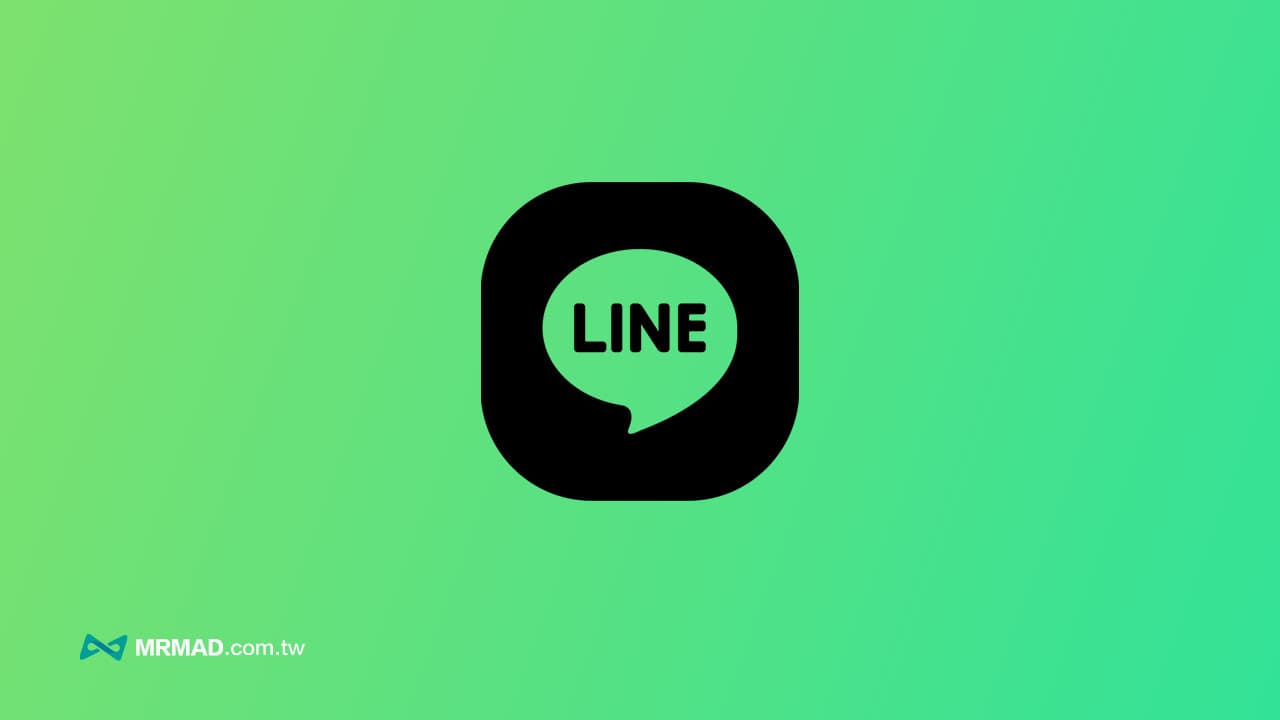
LINE電腦版登錄問題中的兩步驗證處理
啟用兩步驗證的基本操作
- 進入LINE設置頁面:首先,打開LINE電腦版,登錄你的LINE賬號。在主界面中,點擊左下角的設置(齒輪)圖標進入設置頁面。在設置頁面中,選擇“帳號”選項,然後點擊“兩步驗證”功能。
- 啟用兩步驗證:在“兩步驗證”設置頁面,點擊“啟用兩步驗證”選項。系統會要求你輸入當前的LINE賬號密碼,以確認身份。完成身份驗證後,LINE會發送一個驗證碼到你的手機或電子郵件,根據提示輸入驗證碼即可完成啟用。啟用後,你的LINE賬號在未來的登錄過程中,除了密碼外,還需要進行第二次身份驗證,這樣能大大提高賬號的安全性。
- 設置備用的驗證方式:為了防止兩步驗證過程中遇到問題,可以設置備用的驗證方式(如備用手機號碼或電子郵件)。這樣,如果你無法接收到主要的驗證方式,你仍然能夠通過備用方式完成身份驗證。
解決兩步驗證過程中的常見問題
- 無法接收驗證碼:如果你無法接收到短信或電子郵件中的驗證碼,首先檢查你的網絡連接是否穩定,並確保你的手機號碼或電子郵件地址已經正確註冊。如果網絡正常,但仍未收到驗證碼,可以重啟手機並重新發送驗證碼。若問題持續,嘗試使用其他接收方式(如電子郵件或替代手機號碼)。
- 驗證碼過期:LINE發送的驗證碼有時效性,一般有效期為數分鐘。如果你未能在短時間內輸入驗證碼,系統會提示驗證碼過期。在這種情況下,請重新請求驗證碼,並在新的時間範圍內完成登錄。
- 無法完成兩步驗證登錄:若多次嘗試後仍然無法完成登錄,檢查你的賬號信息是否正確(如手機號碼、電子郵件等),確保沒有輸入錯誤。如果你仍然無法登錄,請嘗試通過LINE的客戶服務渠道,尋求幫助進行賬號恢復。
如何重設兩步驗證的設置
- 進入LINE設置頁面:在LINE電腦版中,點擊右下角的設置圖標進入設置頁面,然後選擇“帳號”選項。在“帳號”設置頁面中,找到並點擊“兩步驗證”選項。這將帶你進入當前兩步驗證的設置頁面。
- 禁用兩步驗證:如果你希望重設兩步驗證設置,首先需要禁用當前的兩步驗證。點擊“禁用兩步驗證”選項,並按照系統提示輸入帳號密碼,進行身份驗證。禁用後,你的賬號將不再進行兩步驗證。
- 重新啟用兩步驗證:禁用後,你可以重新啟用兩步驗證,並按照上述基本操作重新設置。這樣可以確保你的賬號安全設置符合最新的需求,並且能夠選擇不同的驗證方式(例如更換驗證手機號碼或電子郵件地址)。

如何解決LINE電腦版登錄問題?
若無法登錄LINE電腦版,請檢查網絡連接是否穩定,並確保LINE應用已更新至最新版本。重新啟動應用,或者卸載後重新安裝也可能解決登錄問題。
LINE電腦版登錄時顯示“無法同步”怎麼辦?
如果出現“無法同步”的問題,檢查手機LINE應用是否在線並保持連接,確保手機和電腦在同一Wi-Fi網絡下,再次嘗試登錄。
LINE電腦版登錄時為什麼提示“帳號錯誤”?
如果登錄時顯示“帳號錯誤”,請確認輸入的登錄信息是否正確,或通過手機重新設置LINE賬號信息,再次登錄。
LINE電腦版登錄需要手機開啟嗎?
是的,LINE電腦版登錄需要手機開啟並與電腦同步,手機需保持在線狀態以支持登錄過程。
LINE電腦版登錄失敗怎麼辦?
如果登錄失敗,請檢查網絡連接,確認手機LINE應用正常運行,並更新LINE電腦版至最新版本。若問題依舊,嘗試重新安裝應用或等待LINE服務恢復。